上机考试注意事项
全国计算机等级考试注意事项
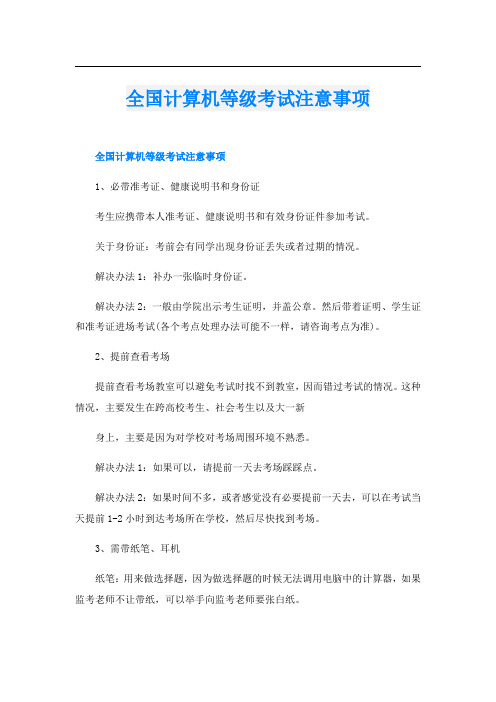
全国计算机等级考试注意事项全国计算机等级考试注意事项1、必带准考证、健康说明书和身份证考生应携带本人准考证、健康说明书和有效身份证件参加考试。
关于身份证:考前会有同学出现身份证丢失或者过期的情况。
解决办法1:补办一张临时身份证。
解决办法2:一般由学院出示考生证明,并盖公章。
然后带着证明、学生证和准考证进场考试(各个考点处理办法可能不一样,请咨询考点为准)。
2、提前查看考场提前查看考场教室可以避免考试时找不到教室,因而错过考试的情况。
这种情况,主要发生在跨高校考生、社会考生以及大一新身上,主要是因为对学校对考场周围环境不熟悉。
解决办法1:如果可以,请提前一天去考场踩踩点。
解决办法2:如果时间不多,或者感觉没有必要提前一天去,可以在考试当天提前1-2小时到达考场所在学校,然后尽快找到考场。
3、需带纸笔、耳机纸笔:用来做选择题,因为做选择题的时候无法调用电脑中的计算器,如果监考老师不让带纸,可以举手向监考老师要张白纸。
有线耳机:一般机房都是没有音频播放设备的,碰上PPT题目让你插入音频可能无法插入,为了保险起见,带上手机有线耳机。
二、考试注意事项1、提前半小时到考场考生应提前半小时到达考场,校验准考证和有效身份证件,上交健康说明书及测量体温,为了保险起见请各位小伙伴提前45分钟到达考场。
考试开始后,迟到考生禁止入场,考试开始15分钟后考生才能交卷并离开考场。
2、身份信息登录考生提前5分钟在考试系统中输入自己的准考证号,并核对屏幕显示的姓名、有效身份证件号,如不符合,由监考人员帮其查找原因。
3、合理安排做题时间看到考题的时候一定要统览全篇,仔细阅读题目,做到心中有数,做题时应先易后难。
一般做题顺序为选择题、PPT、Word、Excel(考生需根据自己的考题难易和平时做题习惯来决定做题顺序)。
选择题:建议用时15分钟,选择题在考试中只能进入一次,一经退出,不可再次进入,一定要确保自己做完再保存退出。
PPT:建议用时20分钟,比较简单,可以先做。
上机考试注意事项

考试规则及注意事项
1、提前20分钟进入考场,签到,按班级顺序入座;
2、只准携带笔入场,不得携带书籍、资料、U盘、笔记本电脑等其他物品,手机等通讯工具必须关闭。
如发现携带有关资料,或者通讯工具未关闭,一律按作弊处理。
3、考试前,请先检查电脑是否正常工作,是否安装有编程环境,一旦登录考试系统后,就不能随意更换电脑,否则系统自动将该学号禁用,意味着无法登录考试系统,无法提交考试代码;
4、用学号(密码也为学号)登录系统,下载试题;
5、在试卷的指定位置填写个人信息(班级、学号、姓名),试卷反面可以用来打草稿;
6、确认三道题的代码全部提交完之后,再点击题号后面的“提交试卷”按钮。
一旦点击“提交试卷”后,该生将不能再登录系统;
7、考试过程中,如出现死机或系统错误等,应举手与老师联系;
8、上机成绩的评定以考试系统中提交的源代码为准。
因此,一定要在考试结束之前提交所有的源代码,否则,后果自负!
9、考试结束后,将试卷放在桌上,待老师取走试卷后再离开考场。
工程制图上机考试要求

绘制平面图形、三视图、 轴测图等基本图形。
标注尺寸、公差等参数。
考试形式
上机操作
学生需在计算机上完成绘图任务,提交电子版答卷。
时间限制
考试时间为2小时,学生需在规定时间内完成所有任 务。
评分标准
根据绘图的准确性、完整性、规范性和时间效率进行 评分。
02 考试准备
软件安装与配置
01 考试时间通常为2小时,考生需合理分配时间, 按照要求完成试卷。
02 考生应在规定时间内到达考试地点,迟到超过规 定时间的考生将不得参加考试。
03 考试过程中,考生应保持专注,不得提前离开考 场。
考试设备使用规范
考生应熟悉考试设备的操作,如计算机、绘图板 等。
考生应保持设备整洁,不得随意更改设备设置或 安装软件。
成绩查询方式
在线查询
考生可以通过学校官网或考试系统,输入自 己的准考证号和姓名进行成绩查询。
短信查询
考生可以编辑短信,发送到指定号码进行成 绩查询。
电话查询
考生可以拨打指定电话,按照语音提示进行 成绩查询。
成绩复核流程
申请时间
考试成绩公布后的一周内,考生可以 申请成绩复核。
申请方式
考生需要填写成绩复核申请表,并提 交至学校或考试机构的相关部门。
考生需按照规定时间离开考场,不得在考场内逗留或交流。
04 注意事项
考试纪律
01
考生需按时到达考试地点,遵守考场规定,不得携 带任何与考试无关的物品。
02
考生应保持安静,不得在考试过程中交流、讨论或 使用手机等通讯工具。
03
考生应独立完成考试,不得抄袭、协同作弊或使用 任何非法手段获取答案。
机试准则和注意事项
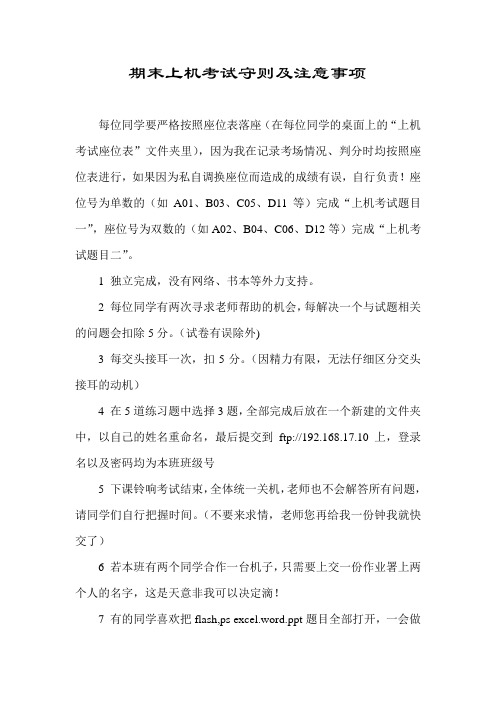
期末上机考试守则及注意事项
每位同学要严格按照座位表落座(在每位同学的桌面上的“上机考试座位表”文件夹里),因为我在记录考场情况、判分时均按照座位表进行,如果因为私自调换座位而造成的成绩有误,自行负责!座位号为单数的(如A01、B03、C05、D11等)完成“上机考试题目一”,座位号为双数的(如A02、B04、C06、D12等)完成“上机考试题目二”。
1 独立完成,没有网络、书本等外力支持。
2 每位同学有两次寻求老师帮助的机会,每解决一个与试题相关的问题会扣除5分。
(试卷有误除外)
3 每交头接耳一次,扣5分。
(因精力有限,无法仔细区分交头接耳的动机)
4 在5道练习题中选择3题,全部完成后放在一个新建的文件夹中,以自己的姓名重命名,最后提交到ftp://192.168.17.10上,登录名以及密码均为本班班级号
5 下课铃响考试结束,全体统一关机,老师也不会解答所有问题,请同学们自行把握时间。
(不要来求情,老师您再给我一份钟我就快交了)
6 若本班有两个同学合作一台机子,只需要上交一份作业署上两个人的名字,这是天意非我可以决定滴!
7 有的同学喜欢把flash,ps excel.word.ppt题目全部打开,一会做
这道,一会做那道,这样很容易导致机子死机,因此而造成的后果责任自负。
8 每次我们ftp都是可以正常访问的,(请不要再天真的认为,不能上QQ就一定上不了FTP)不要再高喊我交不了,要从自身找原因,有些提交不成功的问题,我在平时练习中说过N次了!。
上机考试注意事项

交卷说明
• 由于考试有时间限制,而服务器在同学们集中访问的那段 时间会出现忙的情况,所以,大家一定不能等到,自己机 器上提示的那个时间快到了,再去点交卷按钮,根据经验, 这样,会有些人的试卷收不上来,分数很有可能受影响。
• 建议:一是听监考老师的提醒,二观察自己的时间,大概 还剩5-8分钟的时候,就应该着手交卷的工作。
• 如果出现的是一个紫红色的提示框,并且有进度 条滚动,请耐心等待,且不可点击任何按钮。
出现题目后
• 先强调一点:整个考试过程中,坚决不能单击工 具栏中的前进,后退按钮,当然也包括菜单中的 相应选项。(否则成绩就会0分,以前有些同学的 成绩就是这样影响的)
• 当然,也不能把这个窗口关闭了,但如果你不小 心,把这个窗口关闭了,你可以重新启动浏览器, 然后输入地址,输入考号,姓名,再一次登录。 切忌,决不能从历史中选择,一定要重新登录。
• 第三步,开始上传(找磁盘,找文件夹, 找到你刚才存好的那个文档,然后,选中, 开始上传)
• 直到此时,这个文档,才从你的机器中传 到服务器上,这个题的分数,才能得到。
• 请问,能不能多次上传 这句话,又意味着什么,关键点是什么?
Word题注意事项
• 第一,一定要注意题目的提示下载位置,是在此 处,单击鼠标右键,然后记好保存的路径,不必 改名字。
• 第一同Word题,下载一定是右键单击。 • 这道题,不用新建文档,是在sheet2中做
题(其实,不用大家输入数据了,只需要, 安心统计计算,修改格式即可) • 保存后,(请问,这时出现那个保存对话 框吗?有必要改文档名吗? • 临上传之前,问问自己存盘了吗,关闭 excel的窗口了吗,关闭后,再上传。
• 步骤,先点击保存按钮,然后,再点击交卷按钮(请考虑 这一步的好处)
最新银行上机考试的注意事项实用

最新银行上机考试的注意事项实用参加银行的上机考试是每个应聘者必须经历的一项环节。
下面是一些应该注意的事项,帮助你在考试中取得好成绩。
第一,了解考试内容。
在参加考试之前,应该详细了解考试的内容和题型。
了解考试科目以及考试所涉及的考点,这样可以帮助你有针对性地学习和准备。
第二,熟悉考试环境。
在考试之前,尽可能地提前熟悉考试的场地和环境。
了解考场的规定,例如座位的安排、答题卡的填写方法等。
熟悉环境可以让你更容易适应考试时的压力。
第三,合理安排时间。
在考试之前,制定一个合理的备考计划。
根据考试的总时间和题目数量,将备考时间合理分配给每个科目或题型。
保证每个科目都能得到足够的复习时间,避免因时间不足而导致遗漏考点。
第四,复习重点。
在备考过程中,一定要重点复习考试中的重点内容。
通过分析历年真题和模拟试题,找出每个科目或题型的重点考点,着重复习和巩固这些内容。
这样可以提高你在考试中的得分率。
第五,做模拟题。
在备考过程中,多做一些模拟题可以帮助你熟悉考试题型和考试时间的安排。
通过不断练习,你可以提高你的答题速度和准确度,提高你的信心和应对考试的能力。
第六,注意健康和饮食。
在考试前一天,保持良好的饮食和休息习惯。
保证充足的睡眠,合理摄入营养。
避免食用刺激性食物,例如咖啡和辛辣食品。
保持身体和精神的健康状态,为考试做好准备。
第七,注意时间管理。
在考试中,合理分配时间是非常重要的。
对于每个题目,根据其难易程度和分值,合理安排答题顺序。
在答题过程中,注意控制答题的速度,合理分配时间。
若遇到难题,可以先跳过,将更多的时间留给后续题目。
第八,注意答题技巧。
在答题过程中,注意审题和理解题意。
仔细阅读题目,确定题目要求。
注意各题目的关键词和关键信息。
在作答时,逐渐展开自己的思路,合理回答问题。
注意使用清晰的语言和逻辑性的结构。
第九,防止紧张和焦虑。
考试是一项紧张的活动,但过度焦虑和紧张可能会影响你的发挥。
要保持镇静和冷静,放松自己。
二级C上机考试注意事项

上机考试注意事项1.上机考试试题分析与解题方法二级C上机考试由程序填空题、程序改错题和程序设计题组成,不同的题目解题方法也不一样,具体分析如下:(1)程序填空题:该题目一般为两个空,考生应该首先将程序中的下划线删除,然后将程序编译一次(不是运行,编译的快捷键ctrl+F7),如果没有错,那么就可以填空了。
填空内容一般为分支结构或循环结构里面的条件、函数调用、函数的返回值、scanf函数的地址项列表、break和continue语句等。
(2)程序改错题:程序改错题就是修改程序中的错误,使得程序能够完成题目中的要求。
考生需要注意的是程序的错误有两类,一类称为编译或者语法错误,这类错误只要考生掌握一些常见的编译错误,就能迎刃而解了。
常见的编译错误见附录1;另一类错误称之为逻辑错误,这类错误是比较隐蔽的,需要多加练习才能熟悉的。
针对二级考试,常见的逻辑错误有:①存储结果值的变量未初始化或者初始化错误,比如和变量s为float 类型,初始化确为s=1,恰好在程序的后续部分有s/n这样的表达式(其中n为int类型),那么计算结果必然有错误;②死循环,如果程序中有循环,一定要注意对循环条件的检查。
(3)程序设计题:该题目一般是让大家编制一个子函数,这个子函数完成题目的要求的功能。
该题目是较难的一道题,大家首先应该弄清楚这个子函数应该完成的功能,然后可以用笔进行分析,抓住完成该功能的关键,最后编写程序,程序编写完之后,需要做验证,如果源程序中有验证的部分,只要按照题目要求的数据进行输入,检查结果与题目中的结果是否保持一致即可;如果没有,首先在main函数中找到调用该函数的语句,然后在他后面将结果进行输出进行验证(注意:因为题目中没有验证的数据,所以需要大家自己根据子函数功能设计数据)或者直接在子函数中输出。
艺术测试上机考试的流程和注意事项
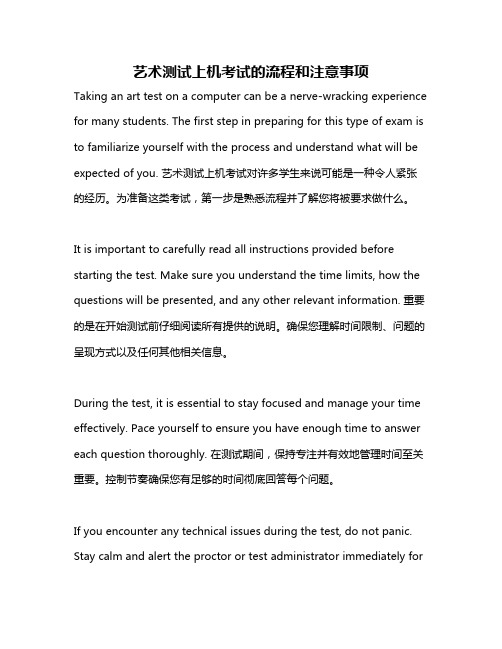
艺术测试上机考试的流程和注意事项Taking an art test on a computer can be a nerve-wracking experience for many students. The first step in preparing for this type of exam is to familiarize yourself with the process and understand what will be expected of you. 艺术测试上机考试对许多学生来说可能是一种令人紧张的经历。
为准备这类考试,第一步是熟悉流程并了解您将被要求做什么。
It is important to carefully read all instructions provided before starting the test. Make sure you understand the time limits, how the questions will be presented, and any other relevant information. 重要的是在开始测试前仔细阅读所有提供的说明。
确保您理解时间限制、问题的呈现方式以及任何其他相关信息。
During the test, it is essential to stay focused and manage your time effectively. Pace yourself to ensure you have enough time to answer each question thoroughly. 在测试期间,保持专注并有效地管理时间至关重要。
控制节奏确保您有足够的时间彻底回答每个问题。
If you encounter any technical issues during the test, do not panic. Stay calm and alert the proctor or test administrator immediately forassistance. 如果在测试过程中遇到任何技术问题,请不要惊慌。
计算机等级考试上机六大注意事项
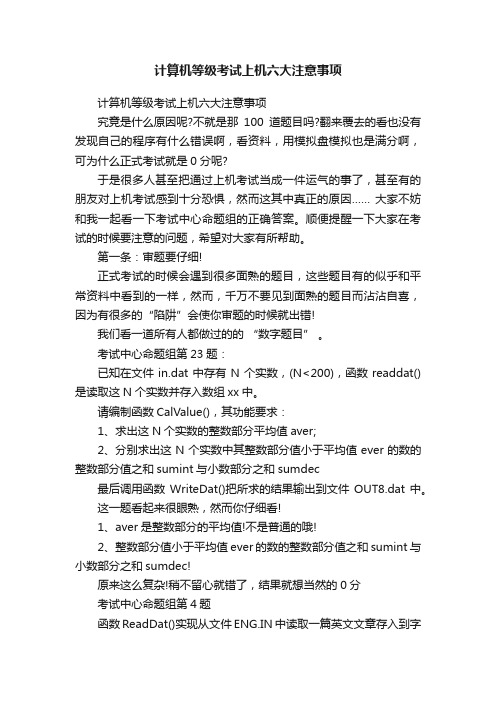
计算机等级考试上机六大注意事项计算机等级考试上机六大注意事项究竟是什么原因呢?不就是那100道题目吗?翻来覆去的看也没有发现自己的程序有什么错误啊,看资料,用模拟盘模拟也是满分啊,可为什么正式考试就是0分呢?于是很多人甚至把通过上机考试当成一件运气的事了,甚至有的朋友对上机考试感到十分恐惧,然而这其中真正的原因…… 大家不妨和我一起看一下考试中心命题组的正确答案。
顺便提醒一下大家在考试的时候要注意的问题,希望对大家有所帮助。
第一条:审题要仔细!正式考试的时候会遇到很多面熟的题目,这些题目有的似乎和平常资料中看到的一样,然而,千万不要见到面熟的题目而沾沾自喜,因为有很多的“陷阱”会使你审题的时候就出错!我们看一道所有人都做过的的“数字题目” 。
考试中心命题组第23题:已知在文件in.dat中存有N个实数,(N<200),函数readdat()是读取这N个实数并存入数组xx中。
请编制函数CalValue(),其功能要求:1、求出这N个实数的整数部分平均值aver;2、分别求出这N个实数中其整数部分值小于平均值ever的数的整数部分值之和sumint与小数部分之和sumdec最后调用函数WriteDat()把所求的结果输出到文件OUT8.dat中。
这一题看起来很眼熟,然而你仔细看!1、aver是整数部分的平均值!不是普通的哦!2、整数部分值小于平均值ever的数的整数部分值之和sumint与小数部分之和sumdec!原来这么复杂!稍不留心就错了,结果就想当然的0分考试中心命题组第4题函数ReadDat()实现从文件ENG.IN中读取一篇英文文章存入到字符串数组xx中;请编制函数ComWord()分别计算出10个不区分大小写的英文单词的首字母(b,c,f,s,n,r,u,e,o,p)的频数并依次存入整型数组yy[0]至yy[9]中,最后调用函数WriteDat( )把结果yy 输出到文件PS1.OUT中。
计算机考试上机操作指南

计算机考试上机操作指南在计算机考试中,上机操作是一个不可忽视的重要环节。
合理的上机操作可以提高工作效率,确保任务的准确完成。
本文将详细介绍计算机考试上机操作的指南,以帮助考生更好地完成考试任务。
一、准备工作1. 确认考试要求:在考试前,仔细阅读考试指南和要求,了解考试内容、时间限制和必须的软件和工具。
2. 确保软硬件正常运行:在考试前,检查计算机硬件设备是否正常,确保电源供应稳定,硬盘空间充足,并安装所需的软件和驱动程序。
3. 确认网络连接:如果考试需要网络访问,确保网络连接正常,并能够稳定访问所需的网站和资源。
二、上机操作步骤1. 登录系统:按照要求,输入用户名和密码登录系统。
注意保护个人隐私,确保输入准确。
2. 导航到目标应用:根据考试要求,打开所需的应用程序,如文档编辑器、电子表格软件或编程环境等。
3. 任务执行:根据考试任务,准确地执行所需的操作。
确保理解任务要求,避免遗漏或错误操作。
4. 存储和备份:及时保存考试成果,并定期进行备份,以防止数据丢失。
5. 提交考试结果:按照考试要求,将完成的考试结果提交给考官,确保操作正确且完整。
三、注意事项1. 注意时间管理:根据考试的时间限制,合理安排时间,确保每个任务能在规定的时间内完成。
同时,留出一些时间进行复查和修改。
2. 仔细阅读问题:在执行任务之前,仔细阅读问题或要求。
对于复杂的问题,可以先进行思考和规划,然后再逐步实施。
3. 注意文件命名规范:在保存文件时,采用规范的命名方式,以便于查找和管理。
避免使用含有特殊字符或空格的文件名,以免造成不必要的麻烦。
4. 注意错误处理:如果在操作过程中出现错误,不要慌张,应冷静地分析错误的原因,并尝试找到解决办法。
如果无法解决,可以寻求考官的帮助。
深入分析:计算机考试上机操作的关键在于准备工作的充分和上机操作的细致执行。
首先,了解考试的要求和内容非常重要。
根据考试要求,安装所需的软件和工具,并确保电脑系统的良好运行。
艺术测试上机考试的流程和注意事项
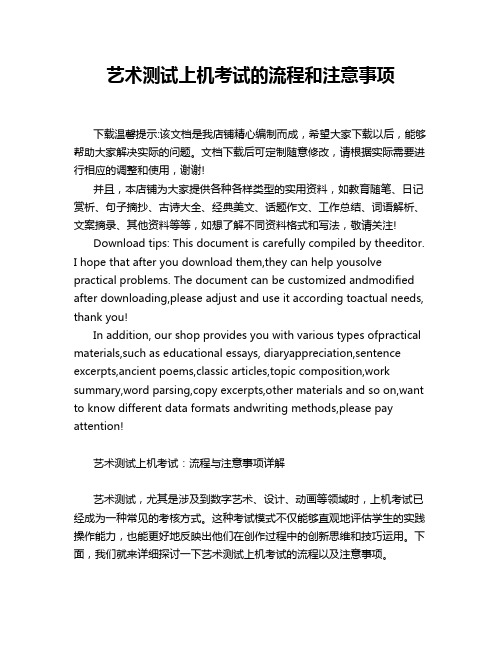
艺术测试上机考试的流程和注意事项下载温馨提示:该文档是我店铺精心编制而成,希望大家下载以后,能够帮助大家解决实际的问题。
文档下载后可定制随意修改,请根据实际需要进行相应的调整和使用,谢谢!并且,本店铺为大家提供各种各样类型的实用资料,如教育随笔、日记赏析、句子摘抄、古诗大全、经典美文、话题作文、工作总结、词语解析、文案摘录、其他资料等等,如想了解不同资料格式和写法,敬请关注!Download tips: This document is carefully compiled by theeditor.I hope that after you download them,they can help yousolve practical problems. The document can be customized andmodified after downloading,please adjust and use it according toactual needs, thank you!In addition, our shop provides you with various types ofpractical materials,such as educational essays, diaryappreciation,sentence excerpts,ancient poems,classic articles,topic composition,work summary,word parsing,copy excerpts,other materials and so on,want to know different data formats andwriting methods,please pay attention!艺术测试上机考试:流程与注意事项详解艺术测试,尤其是涉及到数字艺术、设计、动画等领域时,上机考试已经成为一种常见的考核方式。
信息处理技术员上机考试注意事项
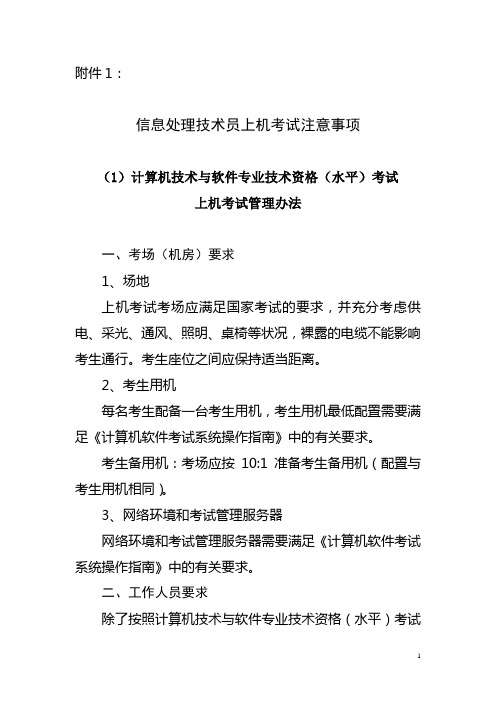
附件1:信息处理技术员上机考试注意事项(1)计算机技术与软件专业技术资格(水平)考试上机考试管理办法一、考场(机房)要求1、场地上机考试考场应满足国家考试的要求,并充分考虑供电、采光、通风、照明、桌椅等状况,裸露的电缆不能影响考生通行。
考生座位之间应保持适当距离。
2、考生用机每名考生配备一台考生用机,考生用机最低配置需要满足《计算机软件考试系统操作指南》中的有关要求。
考生备用机:考场应按10:1准备考生备用机(配置与考生用机相同)。
3、网络环境和考试管理服务器网络环境和考试管理服务器需要满足《计算机软件考试系统操作指南》中的有关要求。
二、工作人员要求除了按照计算机技术与软件专业技术资格(水平)考试《工作手册》要求配备考试工作人员外,上机考试每个考点(区)另设上机考试技术主管1人,全面负责考点的技术支持工作;每个考场另设技术支持1人,负责考场的技术支持工作。
对技术主管和技术支持人员的要求如下:1、熟悉考场计算机硬件系统;2、熟悉Windows XP/2000操作系统、MS Office办公系统软件及其它有关应用软件;3、熟练掌握计算机病毒的防治;4、熟练掌握计算机常见故障定位和解决手段;5、熟练掌握Windows环境下的局域网管理;6、熟练掌握上机考试系统的安装、运行和维护。
技术支持人员可由机房管理人员承担(须满足上述条件)。
三、上机考试试卷每次上机考试最多分三场(以公布的考试计划为准),每场考试分别使用不同的A、B、C电子试卷,以光盘的形式下发,各个考试管理机构需要统计每个考点(区)每场考试的报名人数以及汇总的各种试卷光盘数(每个考点(区)每场考试1张光盘),与纸面试卷需求表一同上报。
电子试卷订单参见附件。
全国软考办根据各地上报的上机考试试卷订单,下发上机考试试卷光盘,其中包括密封的试卷文件打开密码。
上机考试试卷的发送、接收、转送和保管等要求,与纸质试卷的有关规定一致。
试卷文件文件名格式为:*******.skj,文件名的前2位标明年份和考次,第3、4位为考试级别码,第5位是试卷类别(如A、B或C),第6、7位为00。
自考考试上机考试操作注意事项

连编不仅能将各个分别创建的程序模 块有机地组合在一起,从而保证整个系 统的完整性和准确性,同时还可以增加 程序的保密性。
特别强调
本次考试为网络收题,故考生应严格按 照试题所要求的步骤操作:
1. 不得自建、删除文件夹,严格按照试题 要求路径操作.例(Z:);
→属性)。 ⑸ 数据源和表格控件绑定在一起 ⑹ 为表单和控件的一些特定事件编写事件代码
(通常选中对象,双击左键—编写代码) ⑺ 保存并运行表单
运行程序后同学们会经常出现的问题:
1、删除看不到结果:原因是没有执行“SET DELE ON”这条命令。
方法:可在命令窗口输入“SET DELE ON” 命令 或先运行主控程序。
出错时选择“挂起”,系统会显示出错点。
5、查询表单运行后,所得结果是空白。原因: 表格控件的数据源不对。
关联查询的数据环境、文本框事件中不作 任何操作。在输入SQL语句时,一定要注意 符号一定不要用中文符号。
6、所有表单的“过程”不要选错。
7、连编应用程序
运行应用程序前,建议连编一下应用 程序,这样可以生成最新的可执行文件 (myproj.app)。
00052/00051 《管理系统中计算机应用》
自考考试上机考试操作 注意事项
一、考生考试应注意的问题
1、考生需提前10分钟到达考场,凭准考证和考试凭 证按时参加上机考试;
2、进入机房前,请关闭手机及一切通讯工具,违者 取消本次考试资格;
3、 考试时桌面上只摆放准考证、考试凭证、手表, 其余物品放在机 房的窗台上, 违者按作弊论处;
2、“添加”记录时提示数据不唯一:原因是数ห้องสมุดไป่ตู้据表中已有一条空记录,表中的字段又设置的 是“主索引”,所以规定表中不能有相同的记 录(空记录也算),解决办法:选择忽略项。
计算机等级考试注意事项

7、考试结束后,请将试卷、答题卡、答题纸 一并交给监考老师。
注意:笔试考完后要保管好准考 证,以备上机考试时使用。
上机考试注意事项
1. 携带物品:准考证、学生证(身份 证)、圆珠笔(钢笔),不要携带 贵重物品,以免丢ห้องสมุดไป่ตู้。
2. 提前到致远楼看通知,确定自己的 考试场次及考试地点。考试时间为 70分钟,请提前20分钟候考。
8、遇到死循环可以按[CTRL+Break]退 出,机器故障不要擅自处理,可举 手由监考老师处理。
9、考试结束时带好个人物品,将试卷交给 监考老师。
注意:试卷不能带走。 请在试卷上写上准考证号、姓名!
考试时不要紧张,要相信自己,有 信心就一定会胜利!
笔试注意事项:
1、携带物品:准考证、学生证(身份证)、 HB铅笔、橡皮、圆珠笔(钢笔),不要携 带贵重物品,以免丢失。
2、考试时间为120分钟,监考老师发给每一 位同学的有:试卷、答题卡、答题纸。答 题卡用于30道选择题,用HB铅笔涂写, 注意涂写要求;答题纸用于30道填空题 (注意:每空一行),答题纸书写要认真、 字迹要清楚、卷面保持整洁。
6、改错题直接键入正确答案,程序要 呈锯齿形。录入完毕后,首先排除 录入错误,然后再改错。
常见错误有:变量的类型、虚参的 传递方式、数组的重定义、变量赋 初值、EXIT语句的使用、循环语句 的结构、函数的使用等,难点是语 意(即算法)错。
7、编程题的程序仍要锯齿形书写,要 有子程序结构。由于编程题是分步 骤得分,因此即使不会编,也要把 框架搭起来,能写多少写多少。
3、填空题答案书写要规范、严谨,即要注意 英文的大小写,是否换行,有无提示信息 (如”s=”),保留几位小数等。
tdsql认证 上机考试注意事项
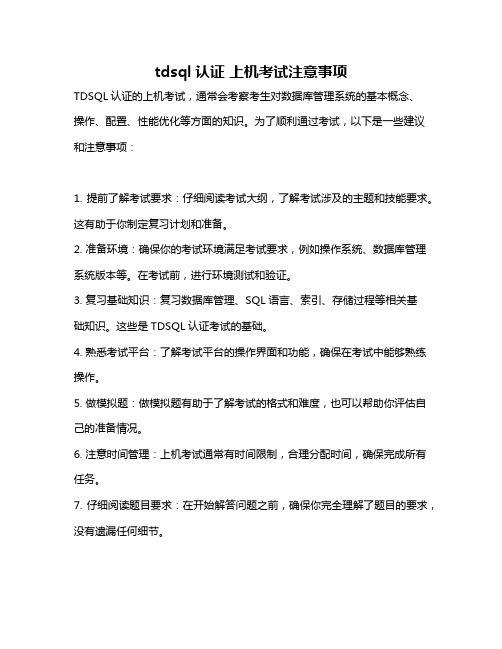
tdsql认证上机考试注意事项TDSQL认证的上机考试,通常会考察考生对数据库管理系统的基本概念、操作、配置、性能优化等方面的知识。
为了顺利通过考试,以下是一些建议和注意事项:1. 提前了解考试要求:仔细阅读考试大纲,了解考试涉及的主题和技能要求。
这有助于你制定复习计划和准备。
2. 准备环境:确保你的考试环境满足考试要求,例如操作系统、数据库管理系统版本等。
在考试前,进行环境测试和验证。
3. 复习基础知识:复习数据库管理、SQL语言、索引、存储过程等相关基础知识。
这些是TDSQL认证考试的基础。
4. 熟悉考试平台:了解考试平台的操作界面和功能,确保在考试中能够熟练操作。
5. 做模拟题:做模拟题有助于了解考试的格式和难度,也可以帮助你评估自己的准备情况。
6. 注意时间管理:上机考试通常有时间限制,合理分配时间,确保完成所有任务。
7. 仔细阅读题目要求:在开始解答问题之前,确保你完全理解了题目的要求,没有遗漏任何细节。
8. 编码规范:在编写SQL代码或存储过程时,遵循良好的编码规范,这有助于提高代码的可读性和可维护性。
9. 备份数据:在进行任何数据库操作时,始终先备份数据,以防止数据丢失或损坏。
10. 检查答案:完成考试后,仔细检查你的答案,确保没有遗漏或错误。
11. 保持冷静:考试时保持冷静和专注,遇到问题不要慌张,合理分析并寻找解决方案。
12. 遵守考场规定:尊重考场规则,不作弊,不抄袭。
这不仅是对自己负责,也是对其他考生负责。
通过以上建议和注意事项的准备,相信你能更好地应对TDSQL认证的上机考试。
祝你考试顺利!。
电脑上机考试技巧

电脑上机考试技巧
1. 哎呀,同学们,电脑上机考试的时候可别慌张呀!比如做选择题,那可不能瞎蒙呀,得认真看清楚题目再选。
就像你找路一样,得认清方向才不会走冤枉路啊。
2. 嘿,一定要记得提前熟悉考试的软件界面呀!想象一下,你去一个陌生的地方,不熟悉路多别扭呀,这考试软件也一样呀。
就像打游戏,熟悉操作才能玩得溜嘛!“张三,你那次考试就是不熟悉软件吃了亏吧!”
3. 注意哦,答题的时候速度要适中啊!别太快像火箭一样,也别太慢像蜗牛一样。
比如写文章,慢慢腾腾的怎么能写完呀。
4. 哇塞,碰到难题可别死磕呀!这就像路上遇到一块大石头,你非要撞上去吗?咱先绕过去,把会的题都拿下再说呀!“李四,你老在难题上较真可不行啊。
”
5. 哎呀呀,记得随时保存呀!别写了半天结果没保存,那不就白干啦,就像建房子不打地基一样危险啊。
6. 嘿,注意眼睛别一直盯着屏幕太久呀!不然眼睛累得慌,就像你一直跑步不休息能行吗?适当放松一下呀。
7. 哇哦,如果遇到电脑故障,千万别慌啊!冷静下来找监考老师解决,就像车子抛锚了找修理工一样。
“王五那次就是慌了神,结果没考好。
”
8. 嘿嘿,保持良好的心态最重要啦!你想啊,紧张得不行能考好吗?就像上台表演,放松才能发挥好呀。
9. 总之呢,电脑上机考试大家要多注意这些小技巧呀!一定要沉着冷静,这样才能取得好成绩哟!。
计算机等级考试上机测试注意事项

IE旳收藏夹设置都在“收藏” - “整顿收藏夹 ”。
OutLook Express设置在“工具”- “选项” 。
假如需要重新打开Excel或者PowerPoint题和程 序调试、程序设计题,能够单击该题目,然后单击 “回答”。
考试过程中如 遇到问题重启 电脑,则使用 准考证号再次 登陆,单击此
处继续考试
5. 进入考试系统主界面,开始做题;
做题时,先选中题型,然后点击回答,考试系统将会开启 有关程序和文档,并将该题要求以小窗口界面显示
6. 答题全部完毕后,关闭全部有关应用程序,再保存 一次成果;
7. 点击交卷退出,系统将自动重启,考生再考场外 稍候,待监考教师确认交卷成功后方可离开。
/* * * * 考生在这里添加代码 * * */
}
在C程序调试和程序设计操作过程中,源代码文件 请保存在考生目录旳Paper目录下。(直接按保存)
PowerPoint和Excel旳试题是在PowerPoint和Excel 程序下,选择“文件”---->“保存”来进行保存旳,也能够 直接单击工具栏上旳旳保存按钮,无需按保存成果。
Windows、IE、Outlook Express操作完毕后在考试 程序主界面,选择“保存成果”,再单击“保存”按 钮。
调试时能够加上getch();语句, 注旨在保存前删除
程序设计
注意:
"文件打开"直接使用p=fopen("design.dat","w");,考试时不 必加判断打开是否成功,也不需指定途径
程序设计(例)
全国计算机等级考试上机考试考场规则

全国计算机等级考试上机考试考场规则1、考生考前30分钟到候考室等候,由工作人员核验考生准考证、身份证。
考生持准考证、身份证(或户口本、军人身份证)进入考场,缺一不得参加考试。
2、考生只准携带必要的考试文具,如钢笔、圆珠笔、2B铅笔、尺子、橡皮进入考场,不得携带书籍、资料、磁盘,以及寻呼机、移动电话等通讯工具和计算器、手提电脑、PDA等辅助工具和其他物品。
3、考试入场前,抽签决定座位号(机器号)。
考生入场后,应对号入座,并将本人的准考证、身份证放在桌上。
4、监考人员宣布考试正式开始后,迟到考生不得进入考场。
5、考生在计算机上输入自己的准考证号,并核验屏幕上显示的姓名、身份证号,如与不符,应立刻举手,与监考员取得联系,说明情况。
6、在自己核验无误后,进行正式考试计时。
7、考试过程中,如出现死机或系统错误等,应立刻停止操作,举手与监考员联系。
8、考生答题结束后,举手与监考员联系,并按监考员的要求在休息室等候,待监考员通知后,方可离开。
9、上机考试时间由系统自动控制,时间到将对系统进行锁定,考生应立即停止操作,按监考员要求在休息室等候,待监考员通知后,方可离开考场。
10、考生在考场内必须保持安静,严格遵守考场纪律,对于违反考场规定、不服从监考员管理和舞弊者,按违反考场规定处理,取消本次考试成绩。
11、考生考试时,禁止抄录有关试题信息。
12、考生离开考场后,不准在考场附近逗留和交谈。
13、考生应自觉服从监考员管理,不得以任何理由妨碍监考员正常工作。
监考员有权对考场内发生的问题按规定进行处理。
对扰乱考场秩序、恐吓、威胁监考员的考生,按照《国家教育违规处理办法》(18号令)处理。
二级c上机考试注意事项

二级c上机考试注意事项
二级C语言上机考试的注意事项如下:
1. 仔细阅读题目要求:在开始答题之前,确保你充分理解了题目的要求和限制条件。
明确自己应该写出什么样的程序。
2. 分析问题:在编写代码之前,先仔细思考问题的解决方法和算法。
理解问题的本质,并采用适当的算法来解决问题。
3. 规划好程序结构:在开发代码之前,考虑如何划分程序的结构,如定义函数、变量和数据结构等。
合理规划好程序结构能够提高代码的可读性和可维护性。
4. 注重代码风格:写出整洁、规范的代码可以更好地展示你的编码能力。
在编写代码时,注意使用适当的缩进、命名规范和注释,使代码易于阅读和理解。
5. 功能完备性:保证代码实现了所有题目要求的功能,并考虑边界条件和异常情况。
尽量进行充分的测试和验证,确保代码的正确性和稳定性。
6. 注意时间和空间复杂度:在解决问题时,需要考虑算法的时间和空间复杂度。
选用高效的算法可以提高程序的执行速度和节省内存空间。
7. 调试错误:如果在编写代码时出现错误或运行结果不正确,不要惊慌。
仔细分析错误的原因,逐步进行调试和排查,找出错误所在并进行修复。
8. 注意考试时间:确保合理分配时间,合理安排完成每道题目的时间。
如果时间有限,先完成较为简单的题目,再去解决较为复杂的问题。
9. 提交前检查:在提交答卷之前,仔细检查代码的正确性和完备性。
确保所有题目都已经完成,并且代码没有语法错误和编译错误。
10. 沉着应对:在上机考试时,保持冷静和集中注意力,专注于问题的解决方案。
遇到困难时,可以先放松一下,冷静思考解决方法。
全国计算机等级考试上机考场规则

全国计算机等级考试上机考场规则一、考生应在开考前15分钟到达考场,交验准考证和有效件,携带黑色签字笔和2B铅笔等文具。
迟到15分钟及以上不允许入场。
二、考生不能携带计算器、草稿纸(所有纸张)等与考试无关的物品进入考场。
三、考生必须服从监考员的管理,严格遵守考场纪律。
对于违反考场规定者,将按照《国家教育考试违规处理办法》进行处理。
四、考生应在答题纸的指定位置填写姓名和准考证号,并在答题纸上作答。
不得在答题纸上做任何标记。
五、考生应按照考试要求完成所有的题目。
未完成的题目将被视为无效题目。
六、考试时间为120分钟。
考试开始后,考生应合理安排时间,按照题目要求进行作答。
考试结束时,应立即停止作答。
七、考试结束后,考生应将所有试卷和答题纸交给监考员,并按照要求离开考场。
八、如果考生违反上述规则,将取消其考试资格或考试成绩。
情节严重者,将受到相应的法律处罚。
九、考生应遵守考场规定,爱护考场设施。
如有损坏,应按照规定赔偿。
十、如遇不可抗力因素导致考试中断或不能正常进行,请考生保持冷静,并听从监考员和工作人员的安排。
全国计算机等级考试试题库随着信息技术的不断发展,计算机知识的学习和掌握已经成为越来越多人的必备技能。
为了检验人们对于计算机知识的掌握程度,以及为各行各业的人才提供更准确的评价标准,全国计算机等级考试应运而生。
全国计算机等级考试,简称NCRE,是由教育部教育考试院主办,面向社会,用于考查非计算机专业应试人员计算机应用知识与能力的考试。
这个考试分为不同的等级,从一级到四级,分别对应着不同的计算机知识和技能水平。
其中,试题库是NCRE的重要组成部分。
它包含了大量的计算机知识试题,涵盖了计算机基础、操作系统、办公软件、网络基础、编程语言等多个方面。
这些试题不仅能够帮助考生全面地复习和掌握计算机知识,也为考生提供了自我测评的工具。
试题库中的题目都是经过精心设计和筛选的,具有很高的代表性和科学性。
它们既包括了基础的理论知识,也包括了实际应用的能力考察。
- 1、下载文档前请自行甄别文档内容的完整性,平台不提供额外的编辑、内容补充、找答案等附加服务。
- 2、"仅部分预览"的文档,不可在线预览部分如存在完整性等问题,可反馈申请退款(可完整预览的文档不适用该条件!)。
- 3、如文档侵犯您的权益,请联系客服反馈,我们会尽快为您处理(人工客服工作时间:9:00-18:30)。
首先提请注意,整个考试过程中不 要使用输入法中的全角模式。 人多要分考场就坐
时间
• 开始时间( 希望大家尽量能够提前到考场(考场一般来说是大
家练习的地方,但要注意监考老师的指示),按 照考试时间,提前15分钟最好。尤其是前两节有 其他课的同学,尽量跟老师商量一下,提前一点 下课,以免误考。 经验:一般进入机房后,就可以登录了,不用等监 考老师说开始。 建议:开机后,先看看键盘,鼠标(一般,鼠标容 易出问题)是否能够正常使用,否则马上换机器。
• 第三步,开始上传(找磁盘,找文件夹, 找到你刚才存好的那个文档,然后,选中, 开始上传)
• 直到此时,这个文档,才从你的机器中传 到服务器上,这个题的分数,才能得到。
• 请问,能不能多次上传 这句话,又意味着什么,关键点是什么?
Word题注意事项
• 第一,一定要注意题目的提示下载位置,是在此 处,单击鼠标右键,然后记好保存的路径,不必 改名字。
• 因此,决不能随便重启计算机,除非你确认是机 器死机了,你也一定要举手报告监考老师,让他 也来确认一下。不要带优盘来考场,抓住就算作 弊了,而且插上也不能使用,还会造成机器死机, 影响自己的考试。
• 只有监考记录有的(即确实因为机器的问题影响 你考试了,才能安排重新考试等问题。
• 考完了,确保自己的实验报告已经交给学习委员 了,这样才能有平时成绩。
• 第二,如果题目中某一步要求是插入剪贴画,一 定要注意,千万不能直接插入剪贴画,一定要筛 选一下查找的范围,给学生演示一下。(否则这 一步,很容易死机的)
• 第三,Word题是新建的文档。(第一次当你保存 时,后出现另存为,这个对话框的。记好你存的 路径,以及文件名)以便后面的上传工作。
Excel题事项
经验:有些同学在地址栏,会输入:句号,或分号, 造成地址错误。
• 出现登录界面后,分别输入,考号(学号),姓 名,(再次提醒,不要使用全角模式)
• 然后,一般就能转到题目的界面了。但,由于学 生人数多,同时登录的话,会使服务器短时间忙, 所以,如果你的界面出现了一个绿色的提示框, 可以点一下工具栏中的刷新按钮。
• 当试卷题目出现后,先不必忙着做题,应该从前 到后浏览一下,题目的数量。
• 做题没有先后顺序,可以先做会的。
选择题
• 选择题(单项),可以多次修改,但注意, 只有保存后,才有效。
做选择题,建议,平均做15-20道选择题了, 就保存一下。(原因,怕有死机的情况发 生)
三道操作题
• 三道题,都是按照步骤给分的,但最重要的一点, 是一定要上传,否则服务器接收不到你做的题, 就会0分。
Ppt题
• 首先,这道题,没有样张,只需要按照提示创建 一个新的幻灯片文档,按照题目要求一步步完成 即可。
• 基本上就是做4张幻灯片,而且,很多时候,文字 也不用同学们自己输入,只需要粘贴复制。重点 就是幻灯片板式,幻灯片设计,背景,文字大小 等设计工作,另外就是动画效果,幻灯片切换效 果等。
• 上传前,确保该文档保存了,窗口关闭了。
• 每上传一道题的时候,请确保,该题目已经保存 至硬盘,然后关闭其相应的窗口,例如,感觉 word题做完了(当然,并不一定是全做完,因为 可能有些步骤你不会),此时,(一定要记好自己的文 档存到哪里了);
• 第二步,关闭整个Word窗口,开始上传(非 常关键的一步)
交卷说明
• 由于考试有时间限制,而服务器在同学们集中访问的那段 时间会出现忙的情况,所以,大家一定不能等到,自己机 器上提示的那个时间快到了,再去点交卷按钮,根据经验, 这样,会有些人的试卷收不上来,分数很有可能受影响。
• 建议:一是听监考老师的提醒,二观察自己的时间,大概 还剩5-8分钟的时候,就应该着手交卷的工作。
• 如果出现的是一个紫红色的提示框,并且有进度 条滚动,请耐心等待,且不可点击任何按钮。
出现题目后
• 先强调一点:整个考试过程中,坚决不能单击工 具栏中的前进,后退按钮,当然也包括菜单中的 相应选项。(否则成绩就会0分,以前有些同学的 成绩就是这样影响的)
• 当然,也不能把这个窗口关闭了,但如果你不小 心,把这个窗口关闭了,你可以重新启动浏览器, 然后输入地址,输入考号,姓名,再一次登录。 切忌,决不能从历史中选择,一定要重新登录。
使用的软件
• 建议: • 开机后,大家先在除C盘之外的分区中,用
自己的学号,建立一个文件夹,当考试过 程中三道操作题涉及到保存问题时,就把 文档存档你自己的这个文件夹中。(请考 虑这一步的好处)
• 在桌面上找到,internet explorer(ie浏览 器)图标,当然,开始菜单,快速启动工 具栏,都可以找到。然后,双击。
• 第一同Word题,下载一定是右键单击。 • 这道题,不用新建文档,是在sheet2中做
题(其实,不用大家输入数据了,只需要, 安心统计计算,修改格式即可) • 保存后,(请问,这时出现那个保存对话 框吗?有必要改文档名吗? • 临上传之前,问问自己存盘了吗,关闭 excel的窗口了吗,关闭后,再上传。
• 然后,在下面的界面里,不用等待,可以直接单 击,工具栏中的停止按钮,可以节省等待的时间。
• 然后,在地址栏中,输入考试服务器的地址,例 如:http://192.168.1.210://8869,这里解释一下, 第三位的数字,代表的是房间号,例如这里的1表 示的就是1机房,原则上,你坐哪个房间,就登录 几号服务器,但由于有些班级人数多,可能要分 机房坐,所以,最好问一下监考老师,你所需要 登录的服务器。
• 步骤,先点击保存按钮,然后,再点击交卷按钮(请考虑 这一步的好处)
• 经验:只有那些主动自己成功交卷的同学,成绩才能有效, 如果时间到了,服务器就会停止你的试卷,此时,你已经 交不上试卷了。
说在最后
• 考试过程中,不要依赖那些监考老师,他们不一 定都精通计算机,而且不熟悉这个考试过程,他 们仅是为了考试纪律。
